Как исправить код ошибки Audacity 9999 в Windows 10
Опубликовано: 2023-03-01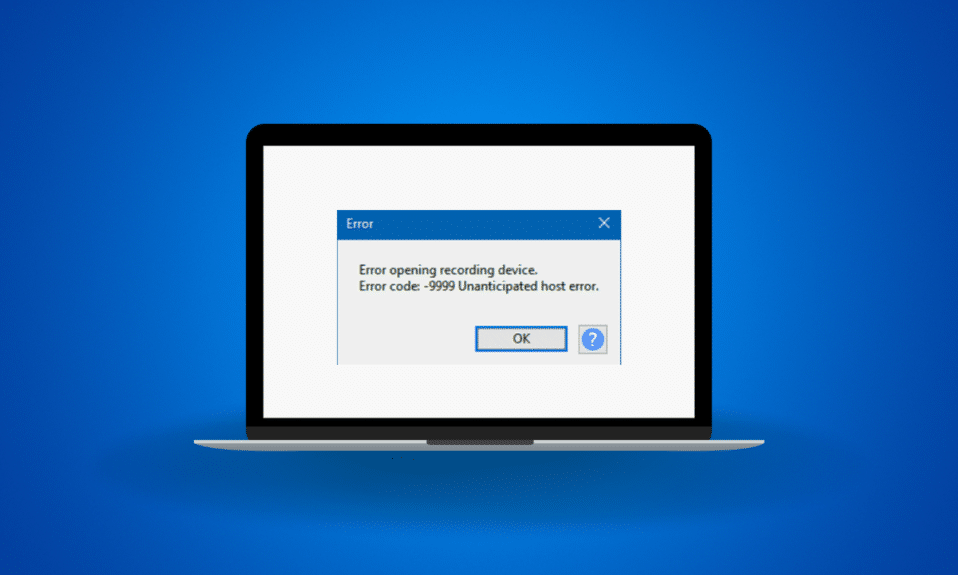
Audacity — популярный аудиоредактор для пользователей Windows. Приложение может редактировать, записывать и создавать музыку. Однако многим пользователям трудно слушать свои музыкальные записи в приложении из-за непредвиденной ошибки хоста. Если вам интересно, как исправить код ошибки 9999, вам не о чем беспокоиться. Эта ошибка обычно возникает, когда пользователь записывает звук и пытается воспроизвести его в приложении. Это распространенная ошибка, и ее можно устранить с помощью нескольких простых методов устранения неполадок. В этом руководстве мы обсудим все возможные причины этой проблемы, а затем объясним, как исправить код ошибки Audacity 9999 в Windows 10.
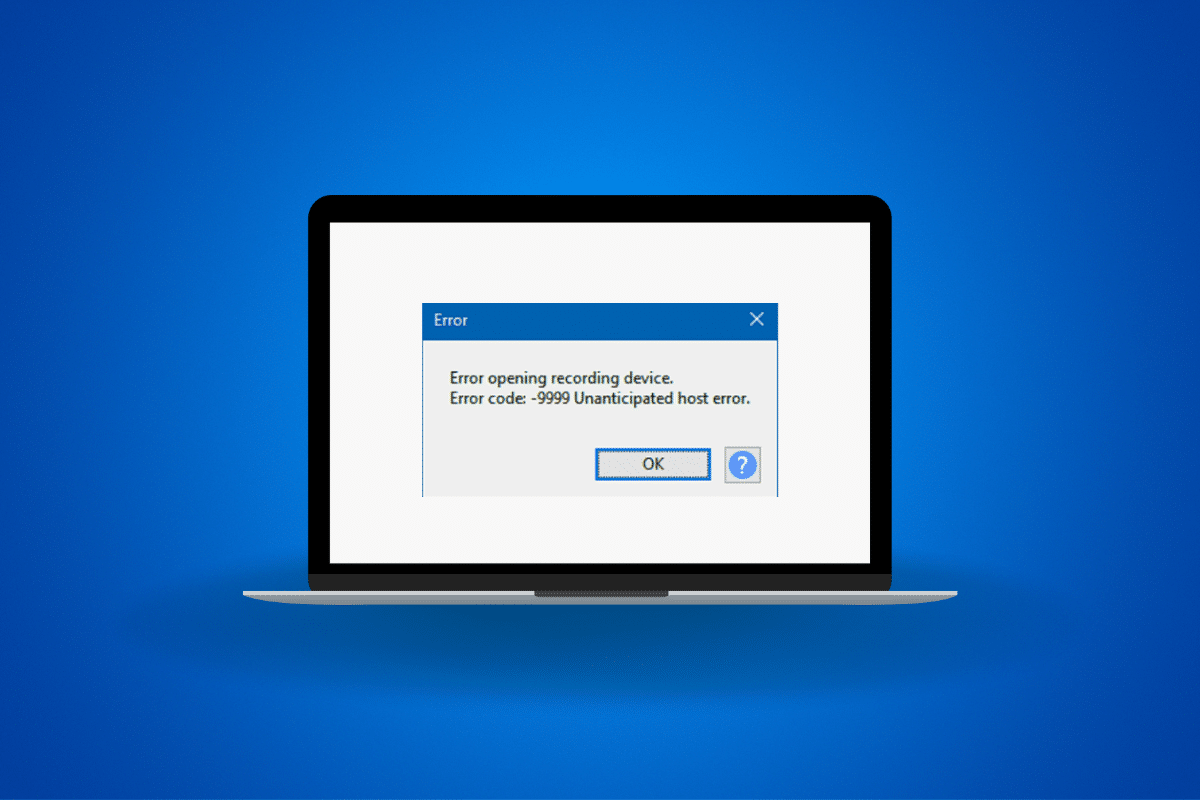
Как исправить код ошибки Audacity 9999 в Windows 10
Здесь вы узнаете о решениях для непредвиденной ошибки хоста с кодом ошибки Audacity -9999 на ПК с Windows 10.
Причины кода ошибки Audacity -9999 Непредвиденная ошибка хоста
Существует несколько причин, по которым этот код ошибки появляется при воспроизведении записей Audacity на компьютерах с Windows 10. Некоторые из причин упоминаются здесь.
- Сбой в работе приложения Audacity — частая причина появления кода ошибки 9999.
- Неправильная загрузка приложения также может вызвать эту проблему.
- Проблема также может быть вызвана различными фоновыми приложениями.
- Другие системные проблемы также могут вызывать эту ошибку в приложении Audacity.
- Если вы отключили доступ к микрофону на своем компьютере, вы можете получить эту ошибку.
- Различные ошибки и другие ошибки записи на компьютерах с Windows также могут вызывать эту ошибку.
- Эта проблема может быть вызвана устаревшим или поврежденным драйвером микрофона.
- Сторонняя антивирусная программа также может вызывать эту проблему с приложением Audacity.
- Устаревшая версия приложения Audacity также может работать со сбоями и вызывать эту проблему.
- Эта проблема может быть вызвана различными другими основными проблемами с приложением Audacity.
Способы исправить код ошибки Audacity 9999 в Windows 10
Ниже мы обсудим способы выяснить, как исправить код ошибки 9999 в приложении Audacity.
Метод 1: основные методы устранения неполадок
Как правило, непредвиденная ошибка хоста с кодом ошибки 9999 не вызвана какой-либо серьезной проблемой на вашем компьютере, и несколько простых основных методов могут помочь вам решить эту проблему. Ниже приведены некоторые из основных методов устранения неполадок, которые вы можете использовать, чтобы выяснить, как исправить ошибку 9999 в Audacity.
1А. Записать аудио снова
Непредвиденная ошибка хоста с кодом ошибки Audacity -9999 в основном появляется, когда пользователь пытается воспроизвести запись в приложении Audacity. Если это ваш случай, вы можете попробовать удалить текущую запись и начать заново. Иногда простая повторная запись звука решает эту проблему.
1Б. Перезапустить смелость
Если проблема остается, это может быть вызвано неправильной загрузкой приложения на вашем компьютере. Опять же, это не проблема, о которой стоит беспокоиться, и вы можете исправить это, просто перезапустив приложение Audacity на своем компьютере. Вы можете просто закрыть приложение Audacity, а затем перезапустить его через пару минут.
1С. Закрыть похожие фоновые приложения
Если вы используете аналогичные приложения для записи или другие приложения, которым может потребоваться микрофон в фоновом режиме, это может помешать процессам Audacity и привести к сбоям в работе микрофона. Рекомендуется завершить все другие фоновые процессы на вашем компьютере, прежде чем вы начнете запись в приложении Audacity, чтобы избежать таких проблем, как код ошибки 9999. Вы можете прочитать наше руководство «Как завершить задачу в Windows 10», чтобы узнать все шаги для закройте фоновые приложения, чтобы выяснить, как исправить код ошибки 9999.
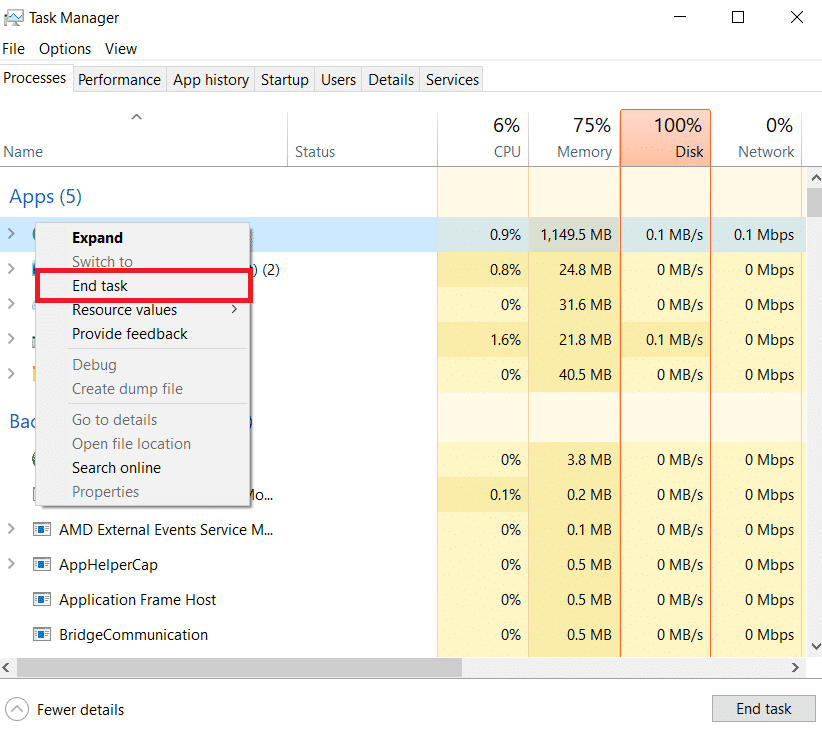
1Д. Выполнить чистую загрузку
Если предыдущие методы устранения неполадок не помогли, и вы все еще не знаете, как исправить ошибку 9999 в Audacity, вы можете попробовать выполнить чистую загрузку Windows на своем устройстве, чтобы исправить непредвиденную ошибку хоста Audacity с кодом ошибки -9999. Этот метод поможет вам стереть все ошибки и поврежденные файлы на вашем компьютере, которые могут вызывать сбой Audacity. Вы можете ознакомиться с разделом Как выполнить чистую загрузку в Windows 10, чтобы безопасно выполнить чистую загрузку вашего устройства.
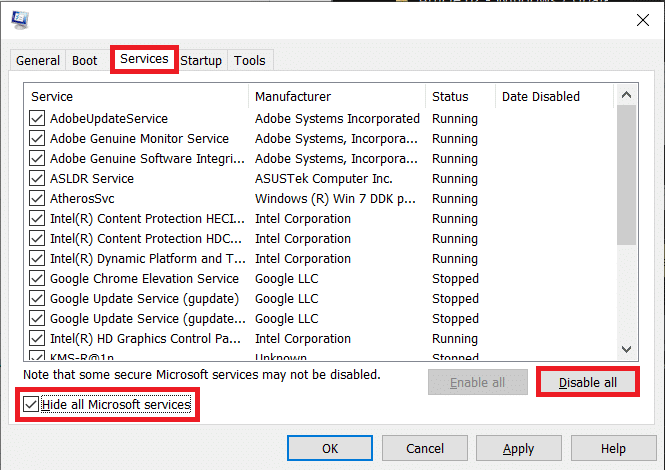
Способ 2: включить доступ к микрофону
Иногда проблема может быть немного сложнее, и вам может потребоваться внести изменения в настройки системы, чтобы исправить ее. Если вы не включили доступ к микрофону на своем компьютере с Windows 10, вы не сможете использовать функцию записи в приложении Audacity. Поэтому попробуйте включить доступ к микрофону на вашем компьютере, чтобы решить эту проблему.
1. Нажмите одновременно клавиши Windows + I , чтобы открыть «Настройки» и перейти в «Конфиденциальность» .
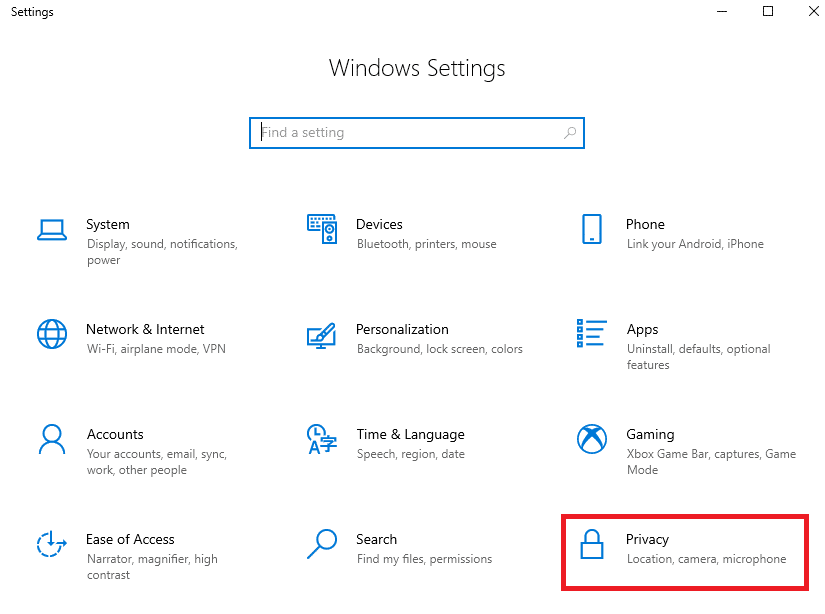
2. На левой боковой панели перейдите к пункту «Микрофон» .
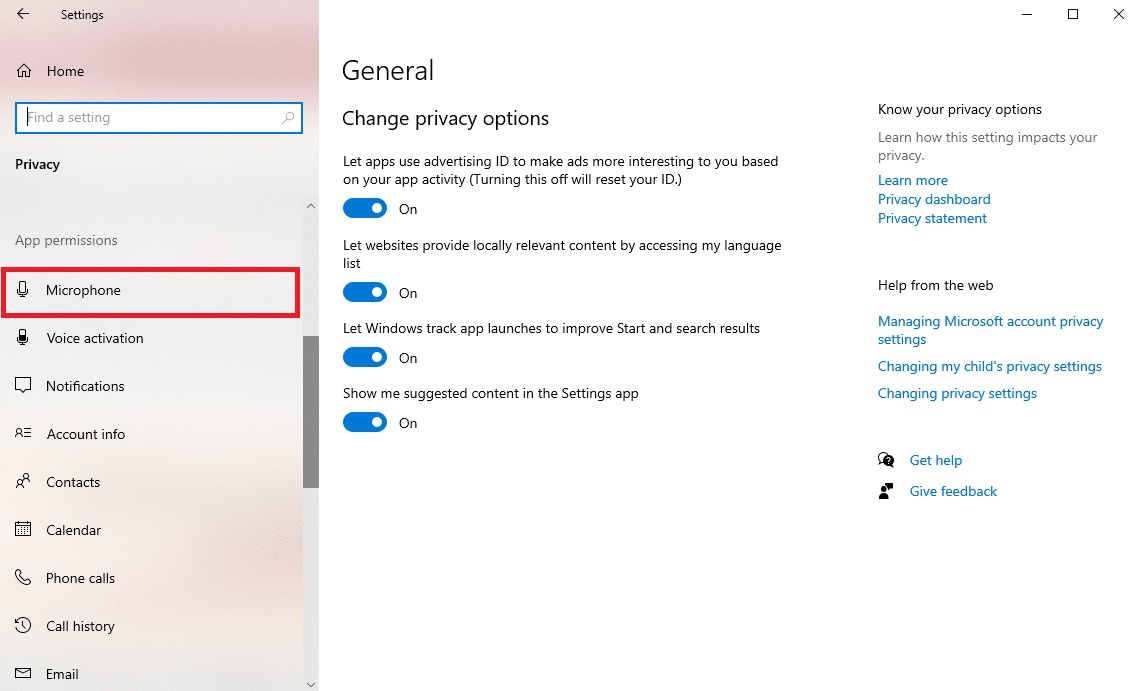
3. Здесь найдите Разрешить доступ к микрофону на этом устройстве и нажмите Изменить .
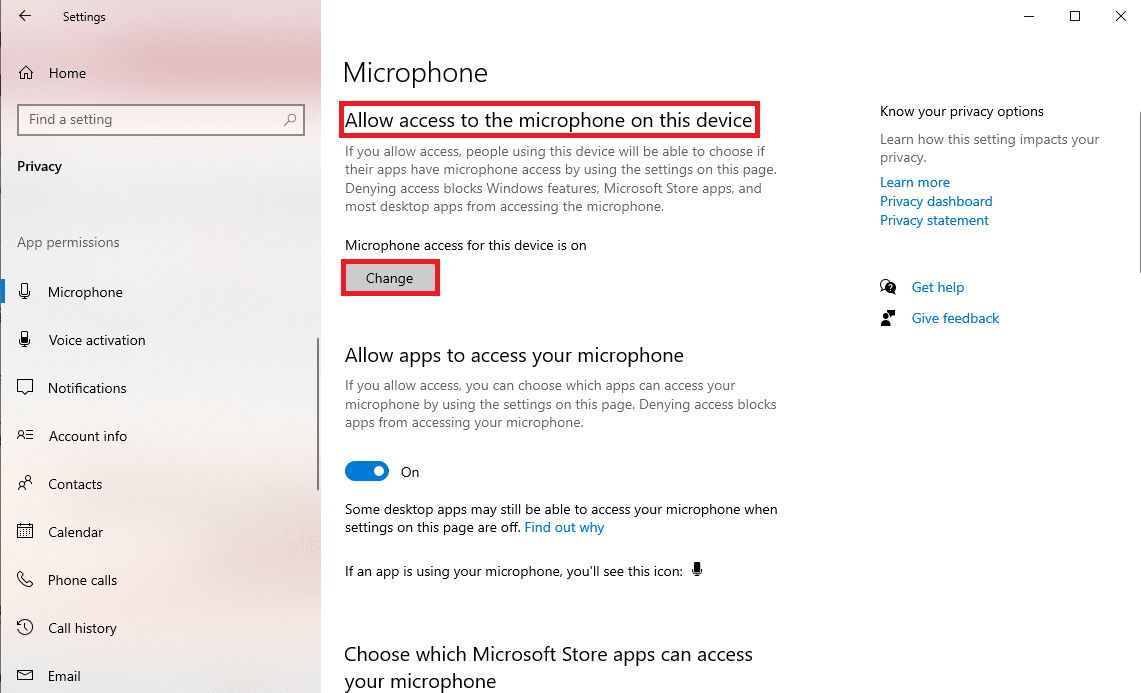
4. Теперь включите переключатель доступа к микрофону для этого устройства .
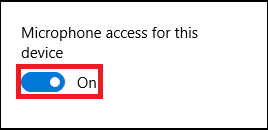
5. Наконец, перезагрузите компьютер .
Читайте также: Как исправить задержку в Audacity в Windows 10
Способ 3: установить микрофон в качестве устройства по умолчанию
Если включение доступа к микрофону не помогает и проблема остается, вы можете попробовать установить микрофон в качестве аудиоустройства по умолчанию на вашем компьютере. Это сделает ваш микрофон устройством вывода звука по умолчанию и исправит код ошибки 9999.
1. Нажмите одновременно клавиши Window + I , чтобы открыть «Настройки» и перейти в «Система» .
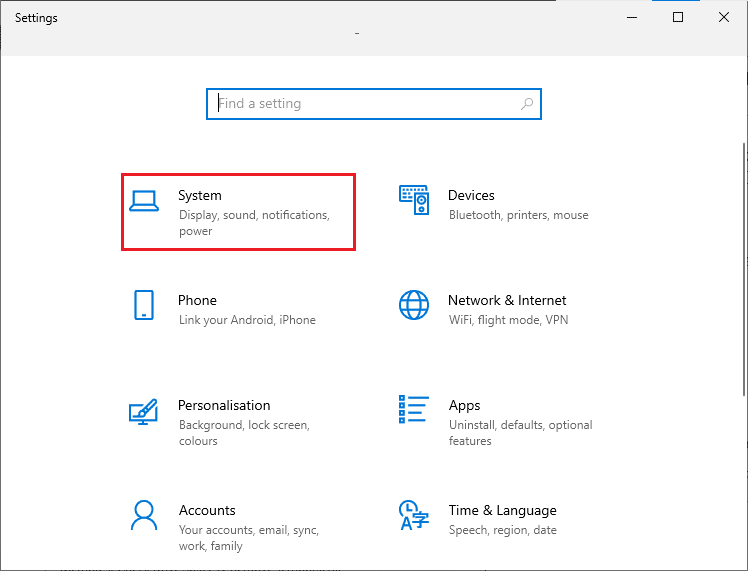
2. На левой боковой панели перейдите на вкладку «Звук» .
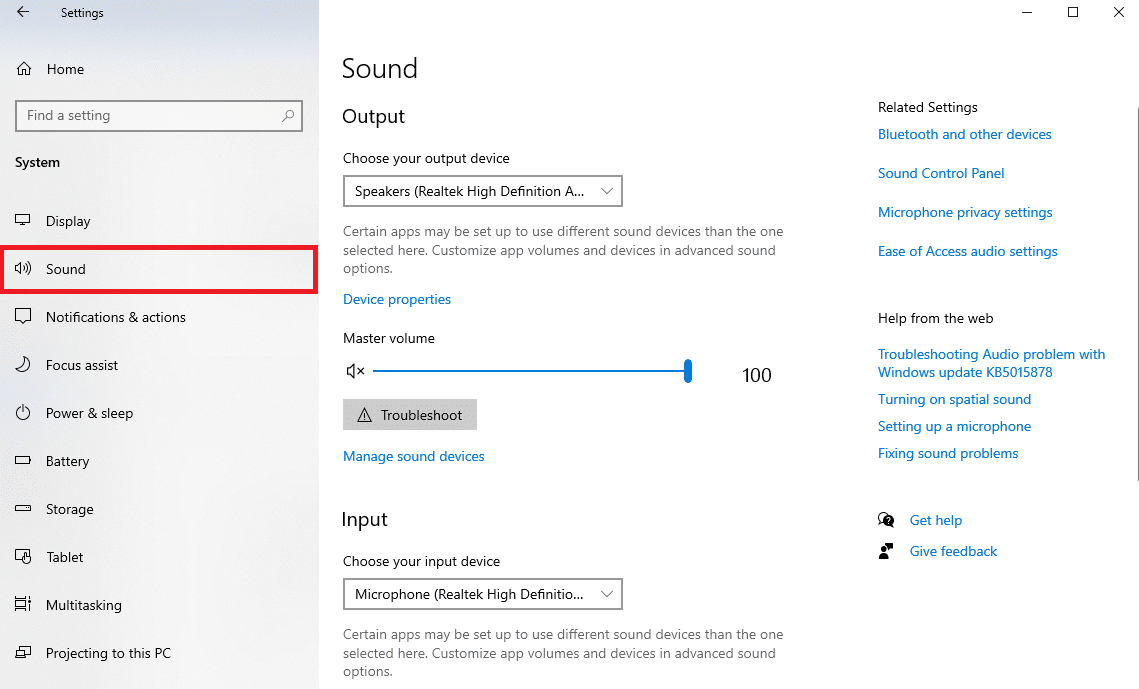
3. В разделе «Связанные настройки» нажмите «Панель управления звуком ».
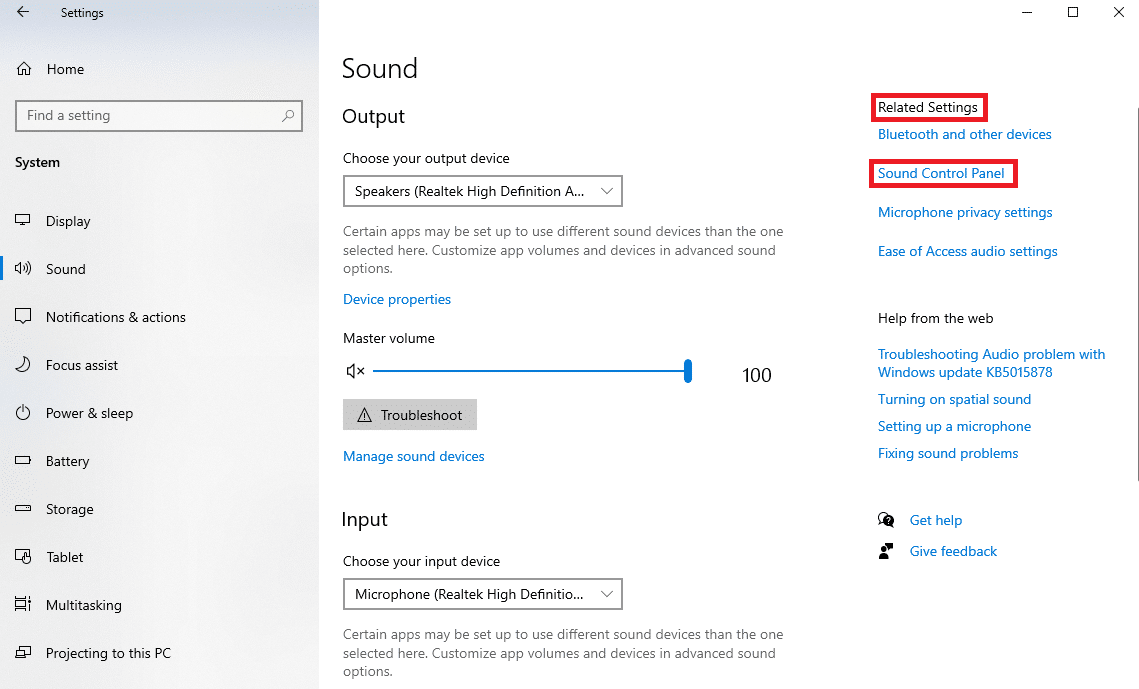
4. Теперь перейдите на вкладку «Запись» .
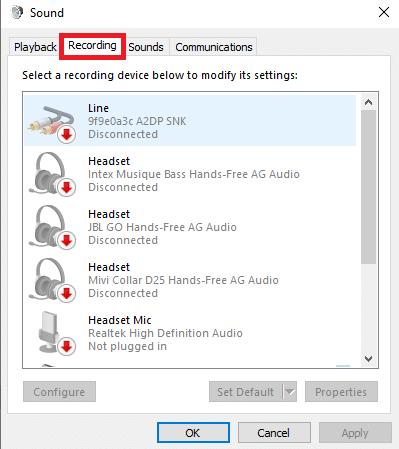
5. Найдите и выберите «Микрофон», а затем нажмите «Установить по умолчанию» .
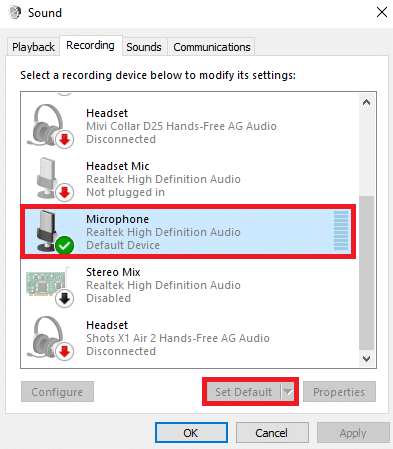
6. Наконец, нажмите «Применить» , а затем «ОК» , чтобы сохранить изменения.

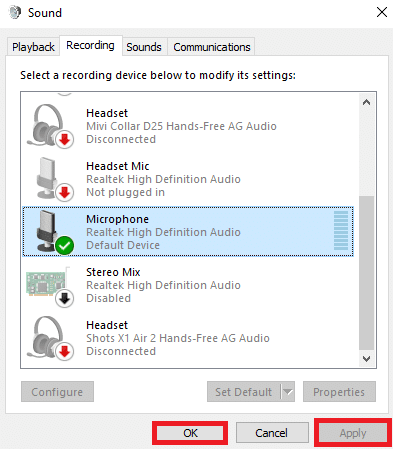
Если этот способ не работает и вы не знаете, как исправить ошибку 9999 в Audacity, попробуйте следующий способ.
Читайте также: Как установить плагин Autotune VST в Audacity
Способ 4: запустить средство устранения неполадок записи звука
Средство устранения неполадок с записью звука — это утилита Windows, которая помогает диагностировать и устранять проблемы с записью на вашем компьютере с Windows. Вы можете получить доступ к этой утилите из панели управления. Поскольку код ошибки Audacity 9999 — это проблема с записью, вам следует попробовать запустить это средство устранения неполадок, чтобы решить эту проблему.
1. Откройте панель управления из меню «Пуск» .
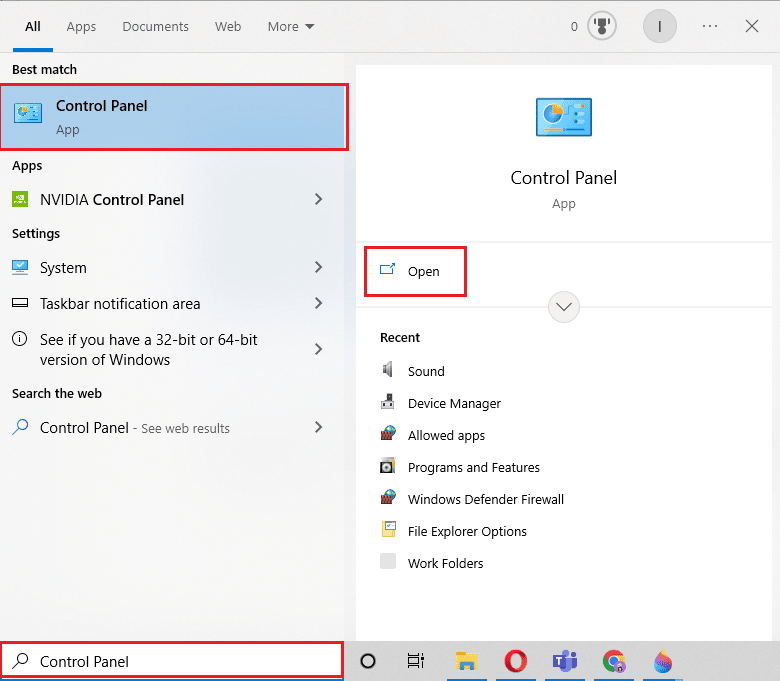
2. Теперь в раскрывающемся списке «Просмотр» выберите «Крупные значки» .
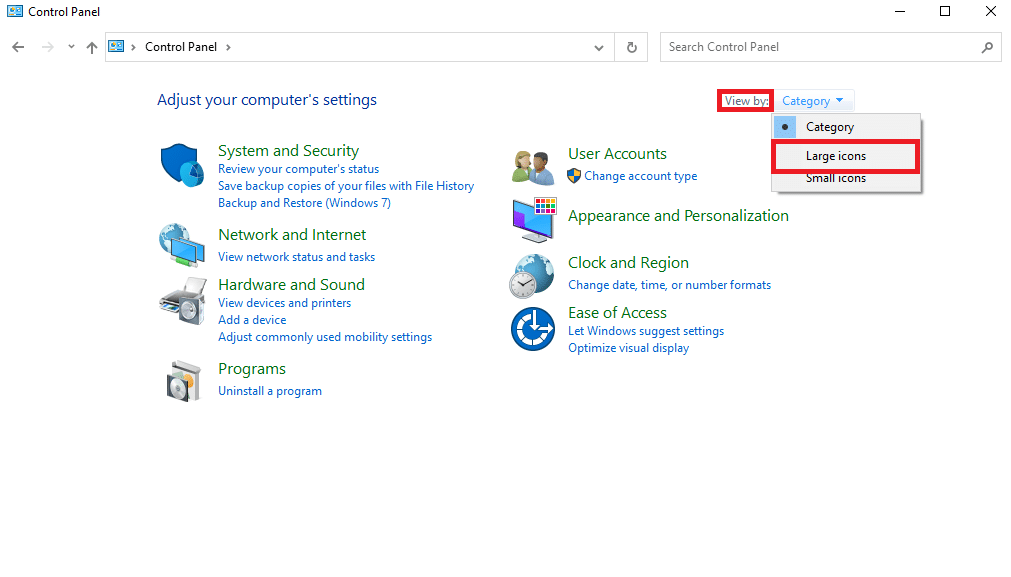
3. Прокрутите вниз и выберите Устранение неполадок .
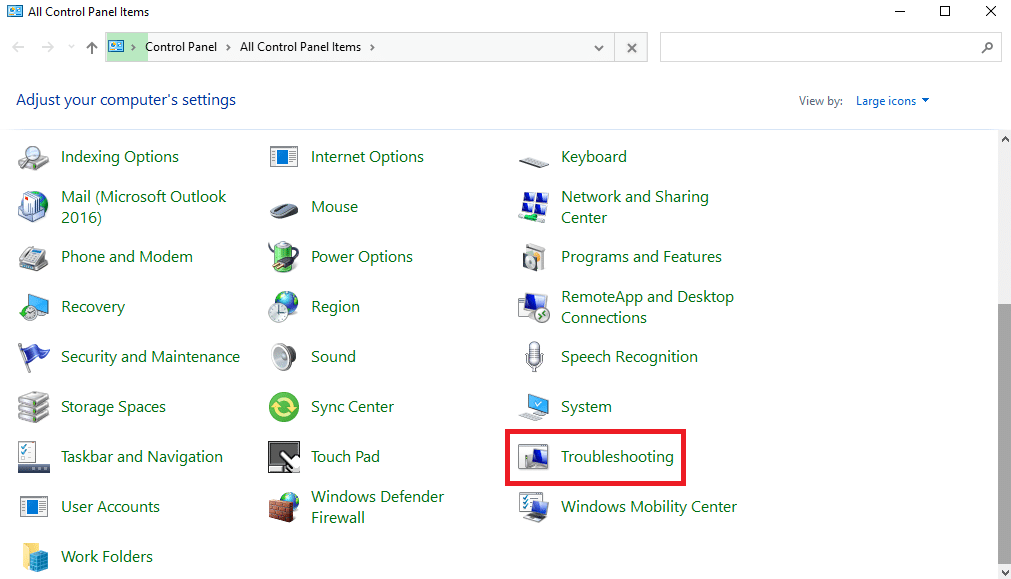
4. Теперь выберите «Оборудование и звук» .
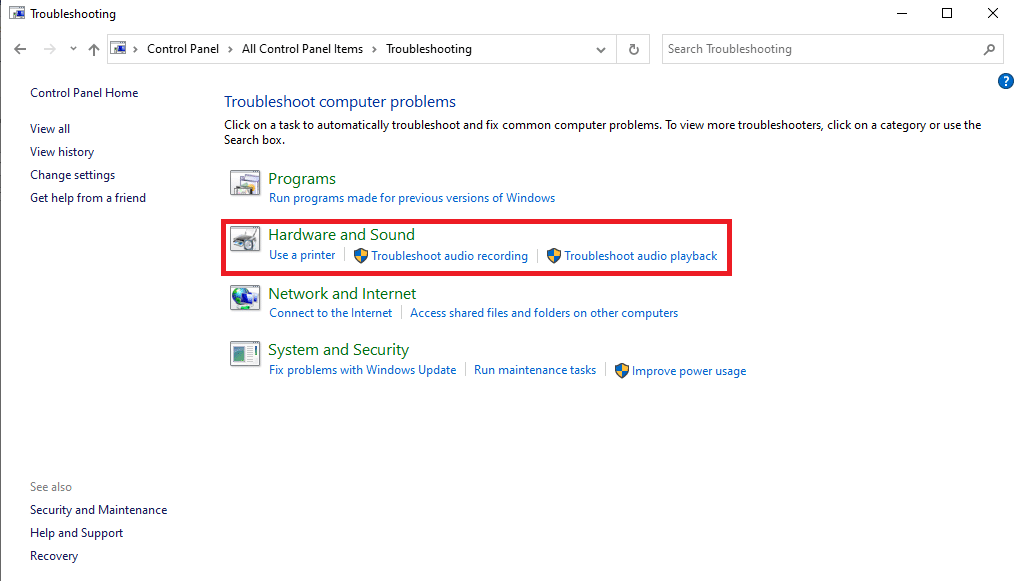
5. Здесь выберите «Запись аудио» .
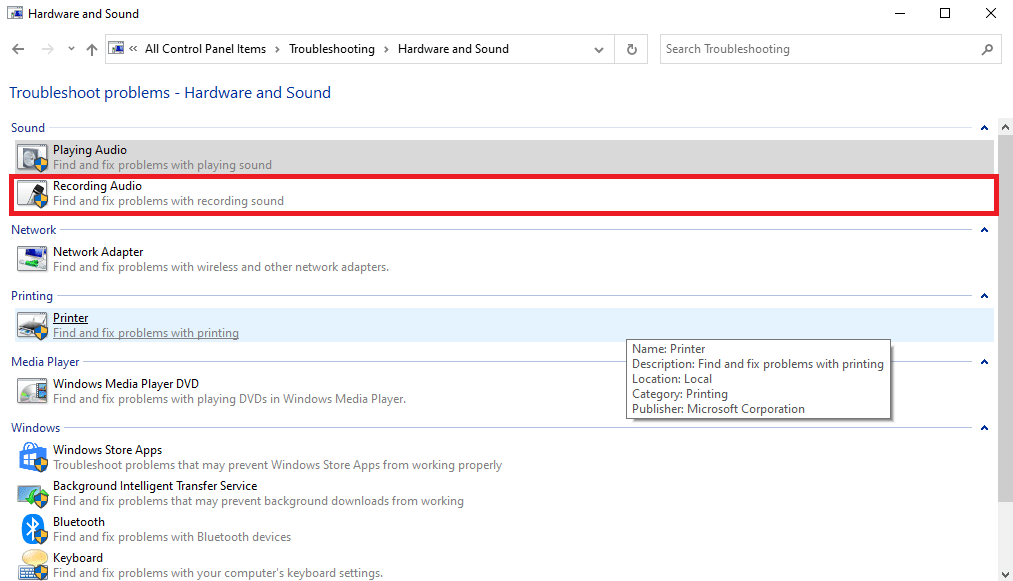
6. Наконец, нажмите «Далее» , чтобы начать процесс устранения неполадок.
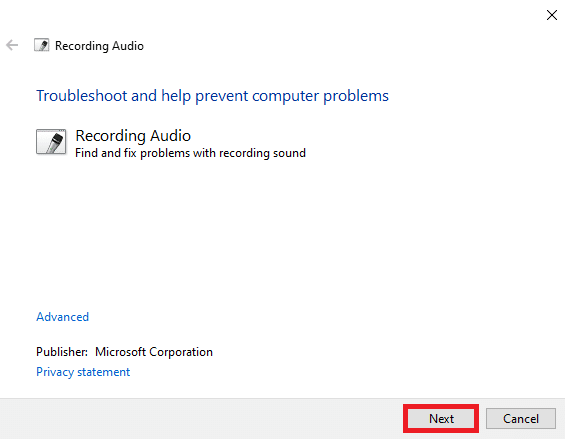
Способ 5: обновить драйвер микрофона
Одной из наиболее распространенных причин этой ошибки с приложением Audacity является устаревший драйвер микрофона на вашем компьютере. Устаревший драйвер может вызвать различные проблемы с вашим компьютером и программами и даже вызвать код ошибки Audacity 9999. Поэтому попробуйте обновить драйвер микрофона на вашем компьютере. Следуйте нашему руководству по обновлению драйверов Realtek HD Audio в Windows 10, чтобы выполнить действия по обновлению драйвера на вашем компьютере.
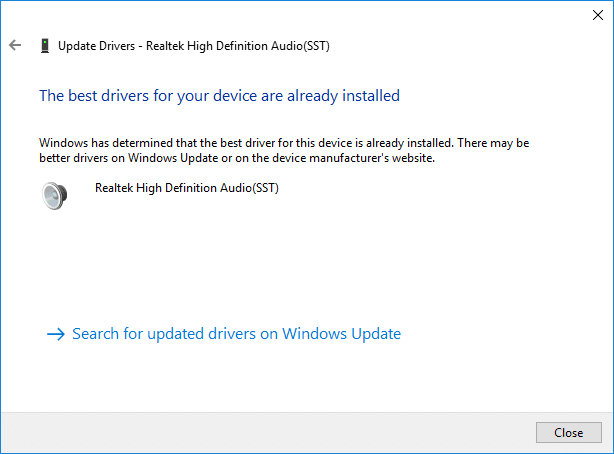
Читайте также: Устранение проблемы с аудиодрайвером Realtek High Definition Audio
Способ 6: переустановите драйвер микрофона
Если обновление драйвера микрофона не устраняет проблему, попробуйте переустановить драйвер, чтобы решить проблему с кодом ошибки 9999. Вы можете ознакомиться с руководством по удалению и переустановке драйверов в Windows 10, чтобы безопасно переустановить драйвер на свой компьютер.
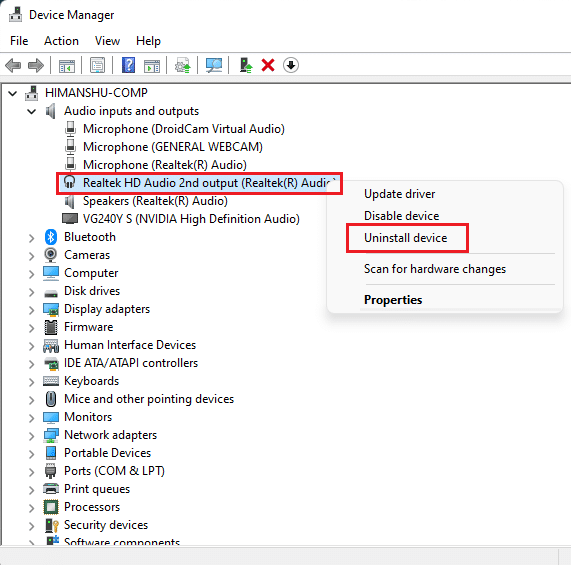
Способ 7: отключить сторонний антивирус
Если вы используете стороннюю антивирусную программу на своем компьютере для защиты от интернет-угроз, вы можете попробовать отключить ее на некоторое время, чтобы решить проблему с кодом ошибки 9999 в приложении Audacity. Иногда, когда антивирус ошибочно помечает процесс как угрозу, он может его заблокировать. В этом случае отключение антивируса решит эту проблему. Вы можете ознакомиться с руководством по временному отключению антивируса в Windows 10, чтобы решить эту проблему.
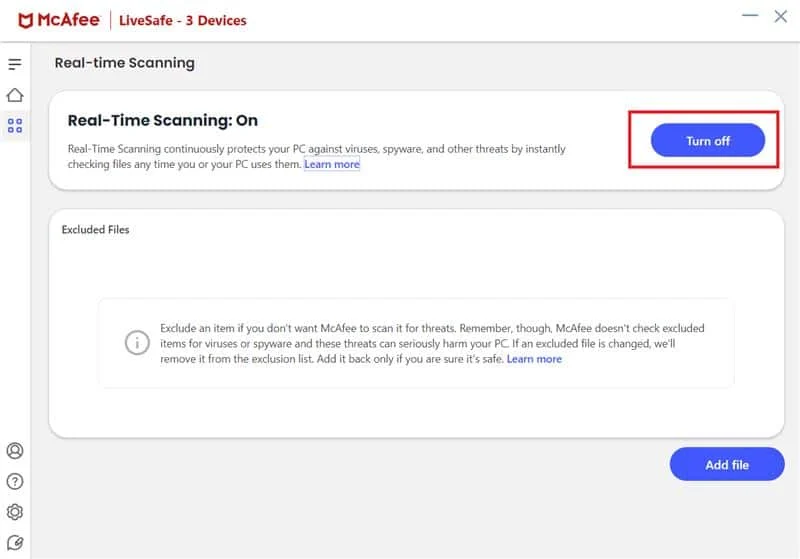
Способ 8: установите последнее обновление Audacity
Если вы используете старую версию программы Audacity на своем компьютере, вам следует рассмотреть возможность установки последней версии приложения, чтобы избежать всех проблем с приложением. Вы можете напрямую установить последнюю версию приложения с официального сайта или установить обновления из Магазина Microsoft.
1. Откройте Microsoft Store из меню «Пуск» .

2. Здесь нажмите «Библиотека» в нижней левой части экрана.
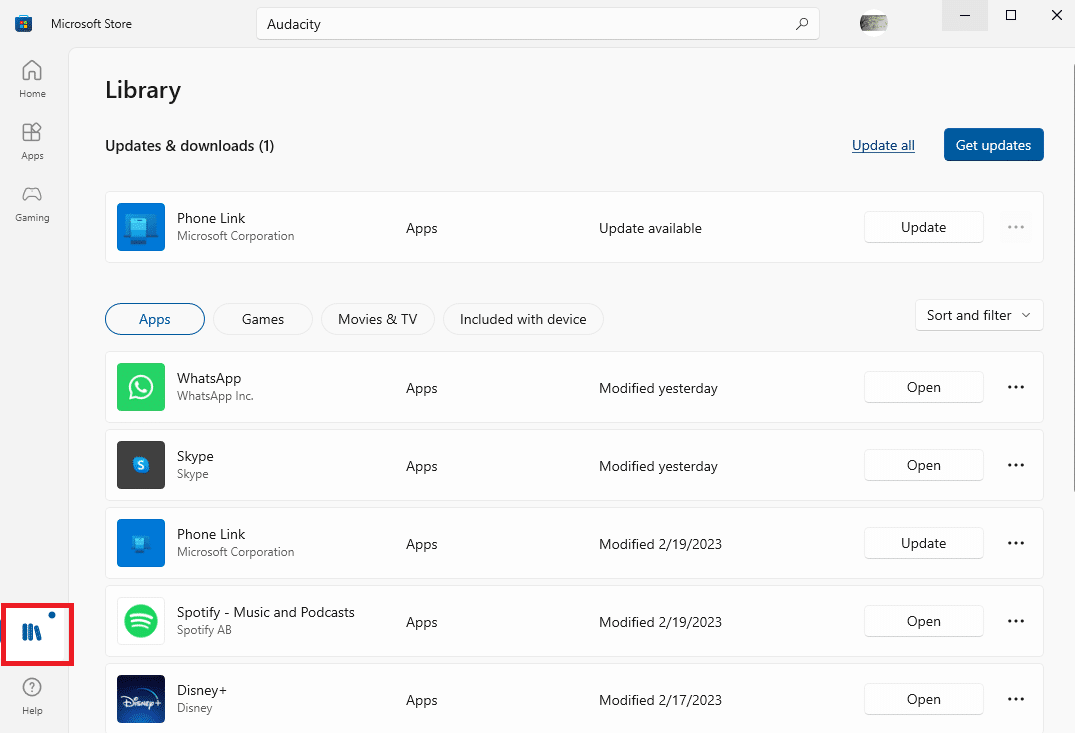
3. Наконец, нажмите «Получить обновления» , чтобы установить все доступные обновления.
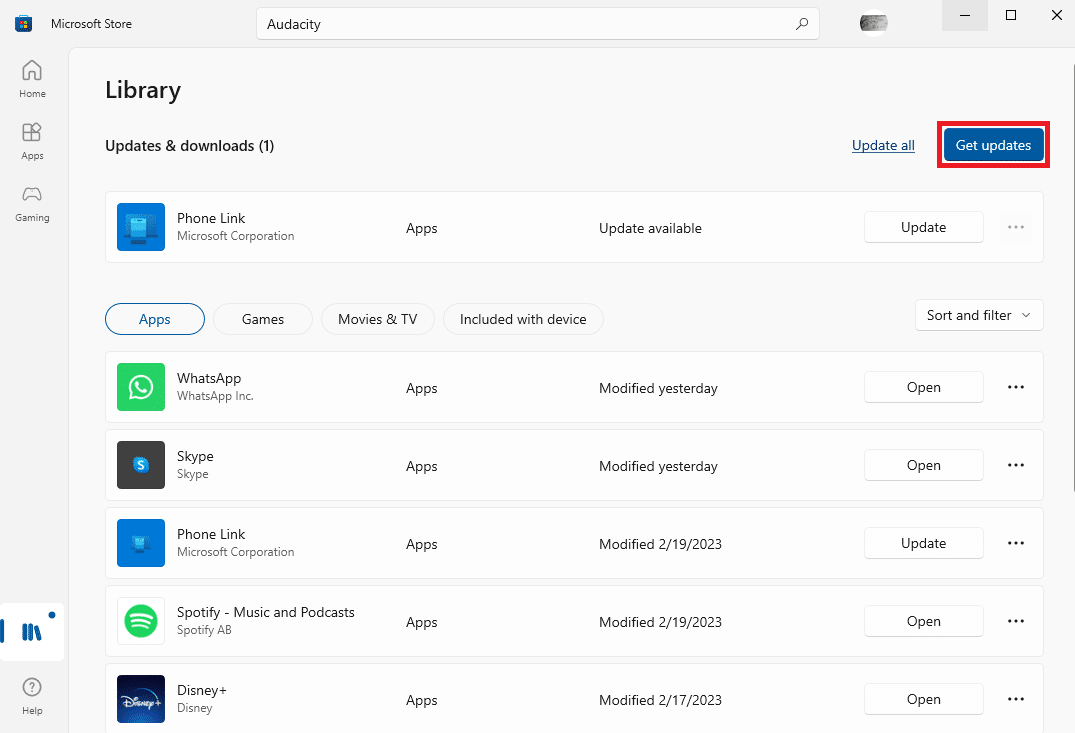
Читайте также: Как исправить, что Razer Audio Visualizer не работает
Способ 9: переустановите Audacity
Если ни один из предыдущих способов не помогает и проблема остается с приложением Audacity, вы можете попробовать переустановить его на свой компьютер.
1. Нажмите одновременно клавиши Windows + I , чтобы открыть «Настройки» и перейти в «Приложения» .
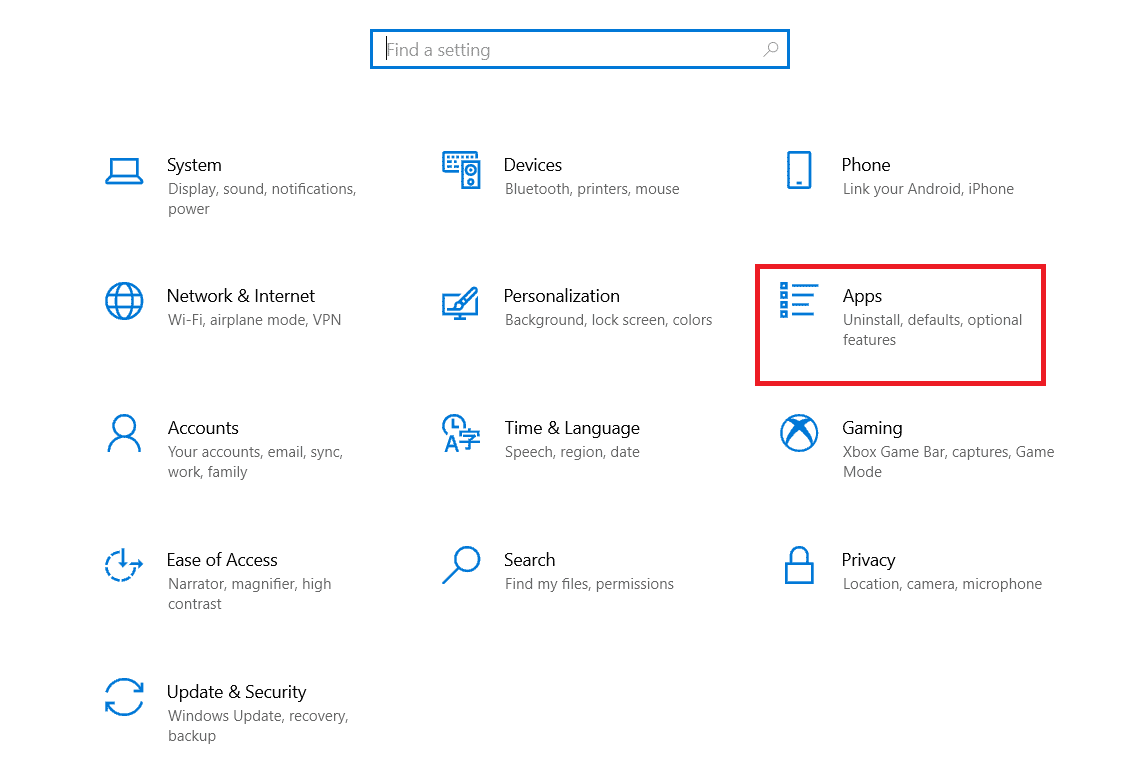
2. Здесь найдите и выберите приложение Audacity , затем нажмите «Удалить».
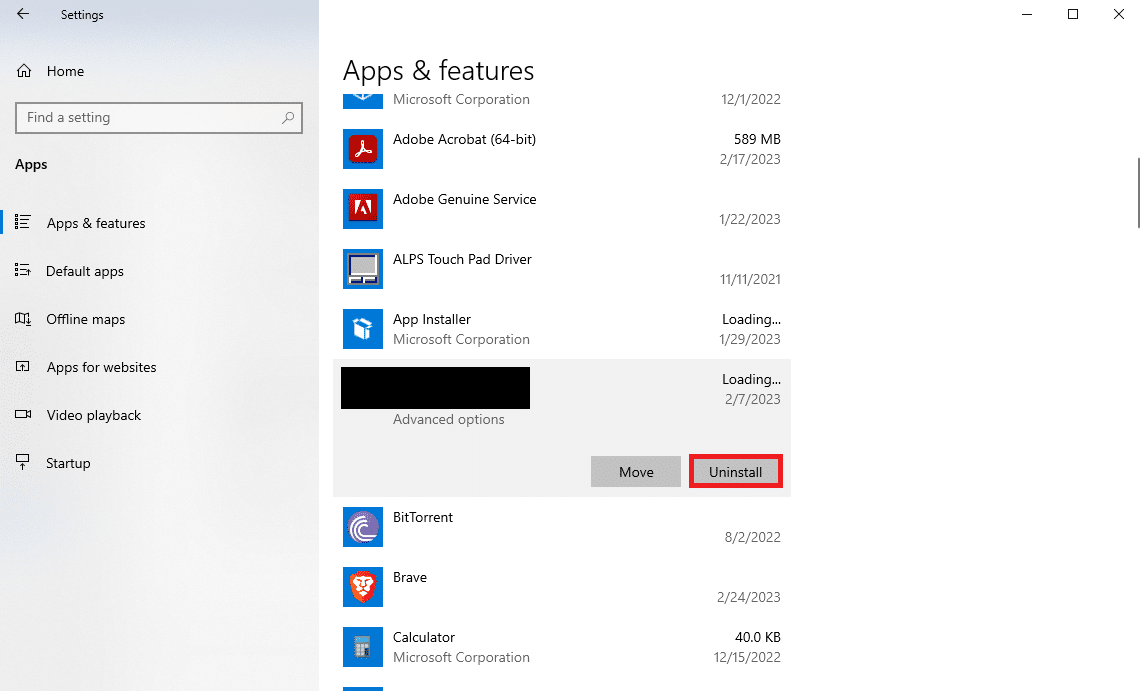
3. Нажмите Удалить еще раз, чтобы подтвердить действие.
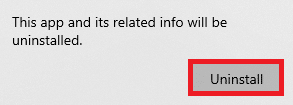
4. Откройте веб-браузер и посетите официальную страницу загрузки Audacity.
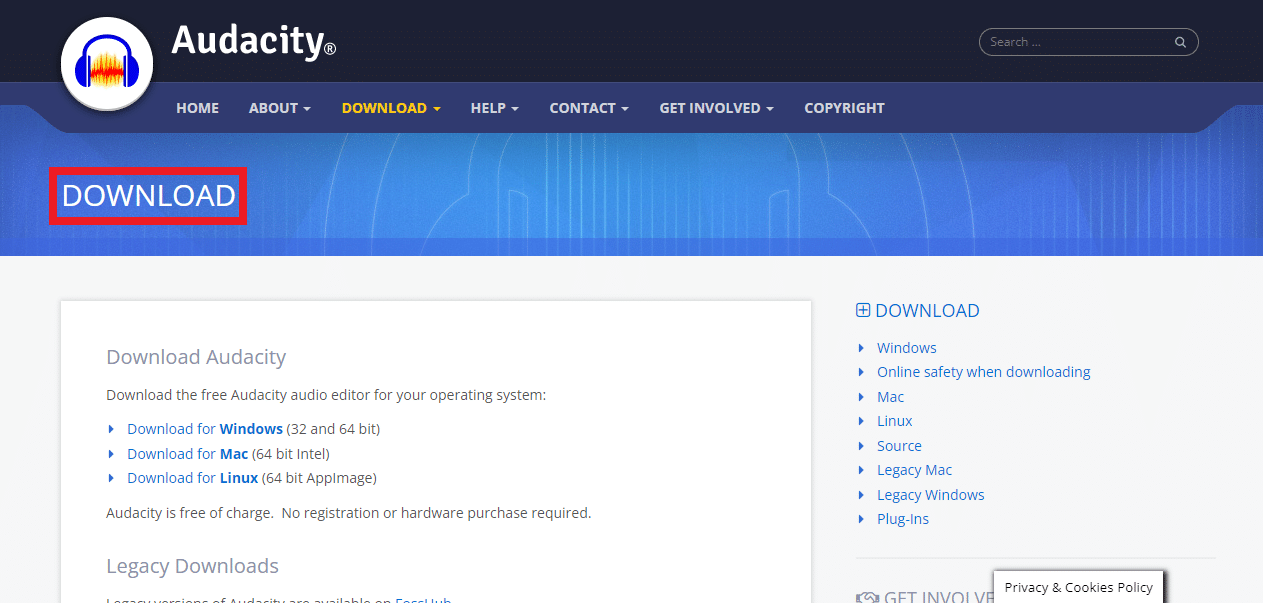
5. Здесь нажмите ссылку «Загрузить для Windows» .
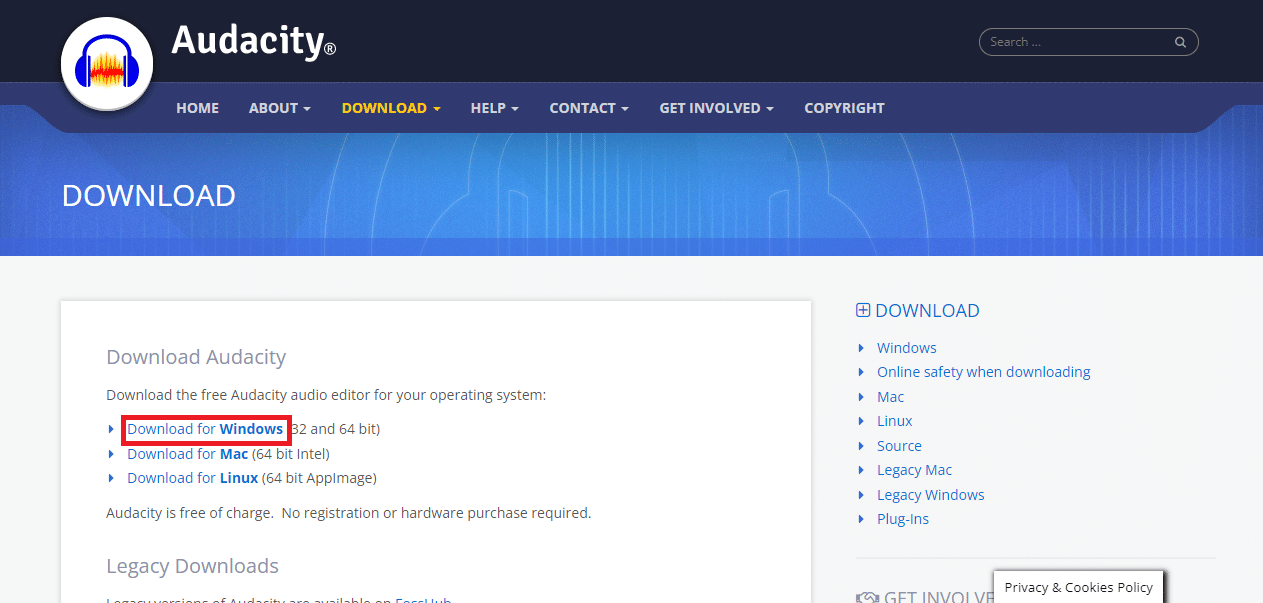
6. Откройте загруженную программу установки и следуйте инструкциям на экране, чтобы завершить процесс.
Часто задаваемые вопросы (FAQ)
Q1. Что такое приложение Audacity?
Ответ Audacity — популярный музыкальный редактор для компьютеров Windows и Mac. Приложение популярно среди композиторов и создателей музыки.
Q2. Что такое код ошибки 9999 в Audacity?
Ответ Код ошибки 9999 — распространенная ошибка в приложении Audacity. Этот код ошибки может помешать воспроизвести записи в приложении.
Q3. Что вызывает код ошибки 9999?
Ответ Могут быть разные причины появления кода ошибки 9999 в приложении Audacity. Некоторые из распространенных причин включают неправильные настройки конфиденциальности, неправильную загрузку приложения и устаревший драйвер.
Рекомендуемые:
- Исправить черный экран Hulu со звуком
- 16 способов исправить проблему с тем, что iPhone не звонит
- В чем разница между Final Cut Pro и Final Cut Pro X?
- Как удалить эхо из аудио в Audacity
Мы надеемся, что это руководство было полезным для вас, и вы смогли выяснить , как исправить код ошибки Audacity 9999 в Windows 10. Сообщите нам, какой метод сработал для вас. Если у вас есть какие-либо предложения или вопросы для нас, сообщите нам об этом в разделе комментариев.
